你是否遇到过win10系统电脑横屏了的问题。那么出现win10系统电脑横屏了的问题该怎么解决呢?很多对电脑不太熟悉的小伙伴不知道win10系统电脑横屏了到底该如何解决?其实只需要1、用快捷键,一般是,ctrl+Alt+方向键(上下左右)调整,这个快捷键一般都是显卡驱动里面设置的,很多显卡都支持这个功能,一般使用intel核心显卡的同学的笔记本都是有这种情况的,设置方法就以intel的显卡驱动控制面板为例说明了; 2、intel核心显卡的都可以通过这个方法查看:在桌面右键选择“图形选项”。
win10电脑横屏了怎么办就可以了。下面小编就给小伙伴们分享一下win10系统电脑横屏了具体的解决方法:
推荐:

方法一、(intel核心显卡)
1、用快捷键,一般是,ctrl+Alt+方向键(上下左右)调整,这个快捷键一般都是显卡驱动里面设置的,很多显卡都支持这个功能,一般使用intel核心显卡的同学的笔记本都是有这种情况的,设置方法就以intel的显卡驱动控制面板为例说明了;

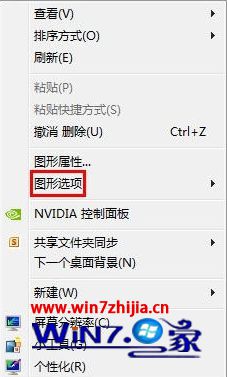
桌面空白处右击,选择 【屏幕分辨率】,选择横向或纵向等, 你选择横向就正常了。
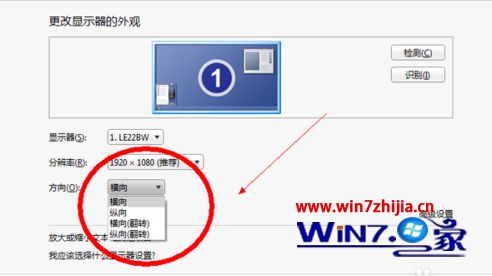
在电脑的控制面板中寻找核心显卡,在任务栏右下角的显示控制中可以设置,如果图标没有显示,同样在控制面板中可以找到,蓝黑色的图标,显示器的形状。

 当前位置:
当前位置: